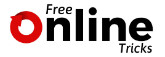Quick Guide to Reduce Image Size
Reduce image size without losing quality
इमेज रिसाइजर (Photo Size Compressor) टूल के जरिये आप किसी भी इमेज के साइज़ और क्वालिटी को कम या ज्यादा कर सकते हैं। इससे आप बड़ी साइज वाली इमेज को अपनी जरुरत के अनुसार कम साइज में कन्वर्ट कर सकते हैं।
Image Resizer क्यों यूज़ करें?
Resize Images टूल की जरुरत तब सबसे अधिक होती है जब आप इंटरनेट पर कोई इमेज अपलोड करते हैं या किसी को सेंड करते हैं। क्यूंकि बड़ी फाइल साइज़ वाली इमेज को अपलोड होने में काफी समय लगता है।
अगर आप एक ब्लॉगर हैं तो आपको Image Resizer टूल की जरुरत सबसे अधिक पड़ने वाली है। क्यूंकि जब भी आप अपने ब्लॉग पर कोई लेख पब्लिश करेंगे तो उसमें इमेज का उपयोग जरूर करेंगे और अगर इमेज की फाइल साइज ज्यादा होगी तो आपके ब्लॉग पेज को लोड होने में बहुत समय लगेगा, जिससे आपके वेबसाइट की पेज लोडिंग स्पीड भी कम हो सकती है।
इससे यूजर एक्सपीरियंस पर भी बुरा असर पड़ेगा और सर्च इंजन रैंकिंग भी खराब हो सकती है। इसीलिये जरूरी है कि आप Images को अपलोड करने से पहले उनका साइज कम कर दें।
Image Resizer and Image Compressor एक आसान और फ्री ऑनलाइन टूल है जो आपके इमेजेस को आसानी से रीसाइज़ कर देता है। इस टूल में इमेज के साइज़ को चेंज करने के लिए साइज स्लाइडर और इमेज की क्वालिटी को कम या ज्यादा करने के लिए क्वालिटी स्लाइडर का ऑप्शन मौजूद है। आप इन ऑप्शन को कम या ज्यादा करके अपनी जरुरत के हिसाब से इमेज को रिसाइज कर सकते हैं।
Image Resizer कैसे Use करें?
इस (Reduce Image Size) टूल को यूज़ करने के लिए नीचे दिए स्टेप्स को फॉलो करें।
“Choose File” के ऑप्शन पर क्लिक करें और जो इमेज आप रीसाइज करना चाहते हैं उसे अपलोड कर लें।
Percent या पिक्सेल में से किसी एक ऑप्शन को सेलेक्ट करें। अगर आप Percent के हिसाब से इमेज साइज को कम या ज्यादा करना चाहते हैं तो साइज स्लाइडर के जरिये इमेज का साइज कम या ज्यादा करें। लेकिन अगर आप पिक्सेल के ऑप्शन को चुनते हैं तो साइज स्लाइडर की जगह Width और Height का ऑप्शन मिलेगा, जहाँ पर आप अपने हिसाब से इमेज की Width और Height सेट कर सकते हैं।
साइज स्लाइडर के नीचे आपको इमेज क्वालिटी को कम या ज्यादा करने के लिए क्वालिटी स्लाइडर का ऑप्शन मिलेगा, अगर आप इमेज को रीसाइज करने के साथ – साथ उसे कंप्रेस करना चाहते हैं या इमेज की क्वालिटी को और भी कम करना चाहते हैं तो क्वालिटी स्लाइडर के जरिये इसे भी सेट कर सकते हैं।
इसके बाद आप अपनी इमेज के लिए आउटपुट फॉर्मेट चुन सकते हैं, यहाँ आप JPG, PNG, JPEG या GIF में से जिस भी टाइप के फॉर्मेट में अपनी रीसाइज की हुई इमेज को डाउनलोड करना चाहते हैं उस फॉर्मेट को सेलेक्ट करें और “Resize Image” के बटन पर क्लिक करें।
“Resize Image” के बटन पर क्लिक करते ही आपके सामने आपकी रीसाइज की हुई इमेज दिखाई देगी, इसके साथ ही आप उस इमेज की फाइल साइज और डायमेन्सन भी वहीँ पर देख सकते हैं, अगर आपकी जरुरत के हिसाब से इमेज रीसाइज कर दी गयी है तो उसे “Download Image” के बटन पर क्लिक करके डाउनलोड कर लें।
फीचर्स:-
Image Format:
इस Images Size Reducer टूल में आप JPG, JPEG, PNG, GIF, आदि फॉर्मेट वाले इमेज को अपलोड करके रीसाइज कर सकते हैं। इसके अलावा अपनी चॉइस के अनुसार आउटपुट फॉर्मेट भी सेलेक्ट कर सकते हैं।
Image Size:
इस Reduce Image Size टूल में Photo Resize करने के लिए Percent और Pixel का ऑप्शन दिया गया है। आप अपनी जरुरत के अनुसार दोनों में से कोई भी ऑप्शन सेलेक्ट करके इमेज की साइज को कम या ज्यादा कर सकते हैं।
Image Quality:
Reduce Image Size के इस टूल में आप इमेज की क्वालिटी को भी कम कर सकते हैं। इसके लिए साइज स्लाइडर के ठीक नीचे एक क्वालिटी स्लाइडर का ऑप्शन दिया गया है, जिसके जरिये आप इमेज की क्वालिटी को कम या ज्यादा कर सकते हैं।
Compress images:
इस Free Image Resizer टूल के जरिये अगर आप रीसाइज किये गए इमेज को कंप्रेस भी करना चाहते हैं तो क्वालिटी स्लाइडर वाले ऑप्शन को कम करके इमेज की क्वालिटी को कंप्रेस कर सकते हैं। जिससे आपकी इमेज की फाइल साइज भी कम हो जाएगी और कम्प्रेस की गई इमेज इंटरनेट पर तेजी से लोड भी होगी।
Output Format:
इस टूल में इमेज फॉर्मेट का ऑप्शन भी दिया गया है, जिससे आप रीसाइज की हुई इमेज को अपनी चॉइस के अनुसार JPG, JPEG, PNG, और GIF आदि फॉर्मेट में से किसी भी फॉर्मेट को सेलेक्ट करके उसी फॉर्मेट में डाउनलोड कर सकते हैं।
Preview Image:
Resize Image in KB – जब आप एक इमेज को Online Image Resize टूल के जरिये रीसाइज़ करते हैं तो आपको एक डाउनलोड इमेज का बटन मिलता है और साथ ही रीसाइज किये गए इमेज का प्रीव्यू भी देखने को मिलता है, जिससे आप इमेज को डाउनलोड करने से पहले ये देख सकते हैं की रीसाइज़ होने के बाद इमेज की फाइल साइज कितनी है।
Conclusion
Online Image Resizer Free – अगर आप इंटरनेट पर इमेज पब्लिश करने की सोच रहे हैं और आप चाहते हैं की आपकी इमेज फ़ास्ट लोड हो तो आपको उस इमेज को रीसाइज़ करके ही अपलोड करना चाहिए। क्यूंकि अगर आप एक बड़ी फाइल साइज की इमेज अपलोड कर देते हैं तो यह इमेज लोड होने में काफी समय ले सकती है।
इमेज रिसाइजर एक फ्री ऑनलाइन टूल है जिसके जरिये आप अपनी जरुरत के हिसाब से इमेज के साइज और क्वालिटी को कम या ज्यादा कर सकते हैं। ये इमेज रिसाइजर टूल उन सभी लोगों के लिए यूज़फुल हैं जिन्हें इमेजेस को इंटरनेट पर अपलोड या पब्लिश करना होता है। इसमें दिए गए साइज और क्वालिटी स्लाइडर के माध्यम से आप अपनी चॉइस के अनुसार इमेज के साइज़ को बदल सकते हैं और इमेज को कंप्रेस भी कर सकते हैं।
उम्मीद है हमारा ये इमेज रिसाइज़र (Reduce Image Size) टूल आपको पसंद आया होगा। अगर आपके पास कोई सवाल या सुझाव है, तो आप हमें कमेंट के माध्यम से पूछ सकते हैं। थैंक्स!